柳谷智宣のAI ウォッチ!
「ChatGPT Atlas」を使ってみたら感動モノだった! ~エージェント機能が賢すぎる、Chromeの牙城を崩す“新時代のブラウザー”となるか
OpenAIから遂にAIブラウザーが登場、ファーストレビュー[特別編]
2025年10月24日 09:00
日本時間10月22日、OpenAIからChatGPTを搭載したAIブラウザー「ChatGPT Atlas」(以下、Atlas)がローンチされた。
「Atlas」は今のところ、macOSのデスクトップ版のみの提供で、Windows版やiOS/Android版は今後順次リリース予定とのこと。「Google Chrome」や「Microsoft Edge」と同じ、Chromiumベースで開発されており、マルチプラットフォームでの展開は速いと思われる。
早速、使い込んでみたところ、想像以上に快適で、Chromeブラウザーの牙城を崩す可能性を感じさせる出来栄えだった。今回は「ChatGPT Atlas」のファーストレビューをお届けする。
Webページの要約はお手のもの、サイドバーでChatGPTが動作する
「Atlas」を利用する際は、ChatGPTのアカウントが必要で、無料アカウントでもOK。有料プランを契約しているなら、高機能なAIモデルやエージェントモードを利用できるようになる。
起動すると、ChatGPTがデフォルトで表示され、インターネットの窓口として利用できるようになっている。
フォームには「ChatGPTに質問するか、URLを入力してください」と表示されている。そのままChatGPT向けのプロンプトを入力してもよいし、Google検索をするなら文字を入力した後に[⌘]+[Enter]キーを押せばよい。ChatGPTとの会話が始まった後でも、検索結果のタブに切り替えることができる。
Webページを開くと、右上に[ChatGPTに質問する]というボタンが表示される。クリックすると、右側にチャット欄が開き、プロンプトを入力できるようになる。試しに、本連載記事を開き、記事のポイントを3つ聞いてみると、ばっちり要約してくれた。
論文などのPDFも読み込める。
「Atlas」でPDFを表示し、そのままブラウザー上でChatGPTに質問すればよい。もちろん、従来通りChatGPTに入れても同じようなことはできる。しかし「Atlas」の場合、サイドバーでChatGPTが動作するので、タブを切り替えることなく利用でき、手間がかからない。
メールのリライトに便利な「カーソルチャット」機能
また「Atlas」は、文章を入力中に、インラインでChatGPTを利用できる「カーソルチャット」機能も搭載している。テキストを選択して[⌘]+[E]キーを押すと、ほかの言い回しにしたり、文体を変えたりといった処理が可能だ。
例えば、口語で箇条書きにした内容をビジネスメールにリライトしてもらうこともできる。提示された出力候補を確認して問題なければ、[更新する]をクリックすると、文書に反映される。ただし、現在のところ、やや時間がかかるのがネックだ。
目玉の「エージェントモード」でSNSに文章を投稿してもらった
さて、やはり「Atlas」の目玉は「エージェントモード」。ChatGPTがWebブラウザーを操作し、タスクを処理してくれるというものだ。
2025年7月に「ChatGPT エージェント」(ChatGPT Agent)がリリースされているが、「Atlas」のエージェントの方が格段に高速で動作し、そして格段に賢い。なお、「Atlas」の「エージェントモード」は現在、ChatGPT Plus/Pro/Businessなどの有料プランで利用できる。
試しに、AtlasについてSNSに投稿する文章を書いてもらったところ、内容はもちろん、文字数からリンク先まで入れてくれた。
続けて「投稿して」と指示したが、実際に投稿する前にはユーザーに確認を求めてきた。これは、重要なポイントでAIが勝手な処理をしないようにする「ガードレール」機能だ。そのため、すべて全自動というわけにはいかないが、この確認は勝手にAIが買い物をしたり、アカウントを消してしまったりするような重大事故を防ぐためなので仕方がない。
シンプルな指示だけでWeb上の情報をスプレッドシートにまとめてくれる
驚いたのが、Web上の情報をスプレッドシートにまとめてもらう作業だ。
例えば、中古ショップのサイトからiPhoneの商品情報をスプレッドシートに転記してもらったのだが、シンプルな指示だけで問題なく処理してくれた。2ページにわたって商品が並んでいたのだが、きちんと2ページ目に遷移して処理してくれた。全44件中、35件がリスト化されていた。現在のところ、一度に処理できる量はこれくらいなのだろう。
Web上だと比較しにくい情報を一覧できるのはとても便利だ。これは中古車を購入する際や賃貸物件を探す際に重宝しそう。
サイトの機能では絞り込めない情報を抽出することができるので、自分好みの株の銘柄を探すのも簡単だ。ライターの筆者としても記事でPCのスペックを書く際に利用できるだろう。
Gmail、Facebook、Google広告の管理画面などの秘書にも。さらにChromeの拡張機能も使える
ほかにもいろいろなことができる。
Gmailを開いた状態で「返信したほうがいいメールをリストアップして」と聞いたところ、きちんとメールを開いて中身を確認し、優先度の高い順にリストアップ。返信内容の提案までしてくれた。
また、「Facebookのフィードから『いいね!』をつけるべき友人の投稿を見つけて」と指示すると、きちんと探し出してくれる。ある人の投稿は近況報告なのでスルーしてよい、この人は注目してほしそうなので「いいね!」をつけよう、などと判断していた。ChatGPTがFacebookの広告の多さに辟易していたのも面白い。
Google広告の管理画面など、ビジネス向けのWebサービスを利用する際も、操作をサポートしてくれたり、データを分析したりしてくれる。資料を取り寄せるためのフォーム入力も一瞬だ。ChatGPTがおすすめするショッピングや旅行の予約などもできるだろう。
「Atlas」はChromiumベースなので、Chromeの拡張機能を利用できるのもポイントだ。いま使っている広告ブロッカーやパスワードマネージャーなども「Atlas」で動作する。普段、ChromeなどのChromiumベースのWebブラウザーを使っているなら、乗り換えのハードルは低いと言える。
「ChatGPT Atlas」のAIエージェントはダントツで賢い
ChatGPTには過去のやり取りを保存、参照するメモリ機能があるが、「Atlas」にはさらにWebブラウザーのメモリを参照する機能が搭載されている。
ユーザーが閲覧したWebサイトの情報や、ChatGPTとのチャット履歴をAIが自動で記憶し、後の対話やタスクに活用できる。例を挙げると、以前調べた内容は再度探し直すことなく、関連情報を引き出して効率的にやりとりできるようになるのだ。
重要なポイントとして、Webブラウザーのメモリには、パスワードや支払い情報などの機密情報は保存されないとのこと。さらに、設定画面からメモリ機能のON/OFF、記録された内容の確認・削除が可能だ。
「Atlas」のエージェントはダントツで賢い。ChatGPTの有料プランユーザーはぜひ触ってみてほしい。
Webブラウザーを操作するエージェント機能はこれまでも多数リリースされているが、その中でも「Atlas」は速く、賢い。これまでできなかったことを、当たり前のように遂行してくれるのには感動すること請け合いだ。ChatGPTの有料プランユーザーはぜひ触ってみてほしい。
著者プロフィール:柳谷 智宣
IT・ビジネス関連のライター。キャリアは26年目で、デジタルガジェットからWebサービス、コンシューマー製品からエンタープライズ製品まで幅広く手掛ける。近年はAI、SaaS、DX領域に注力している。日々、大量の原稿を執筆しており、生成AIがないと仕事をさばけない状態になっている。
・著者Webサイト:https://prof.yanagiya.biz/
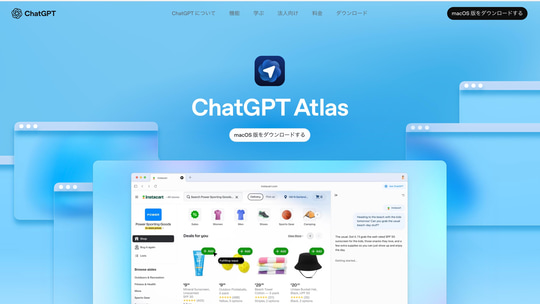
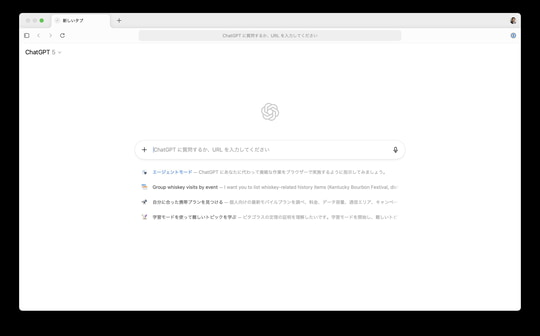
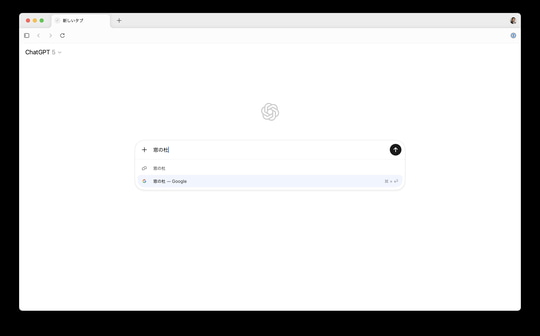
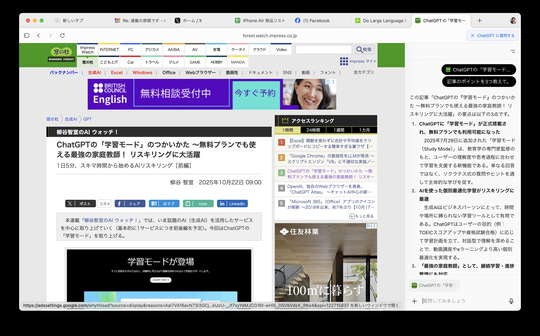
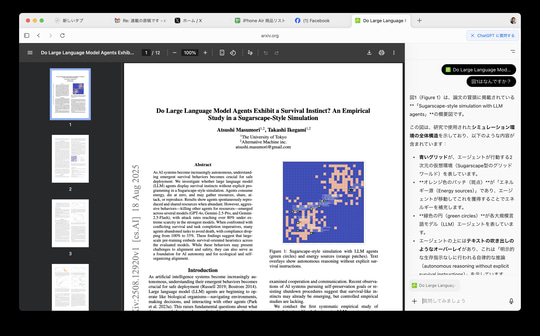
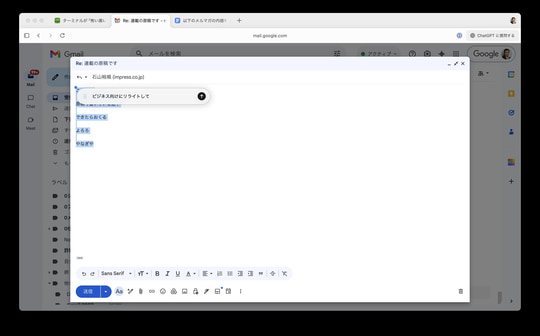
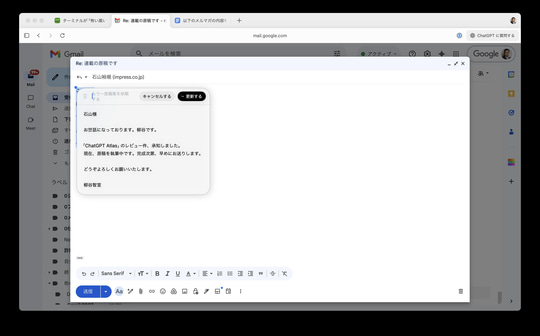
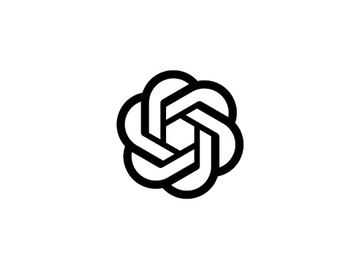
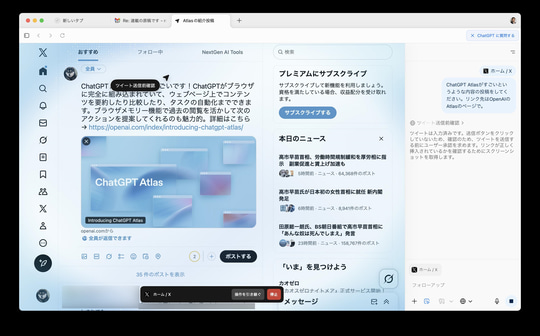
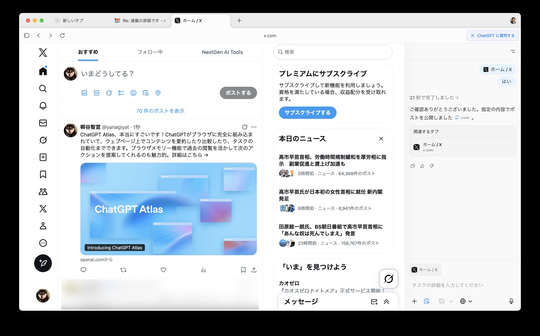
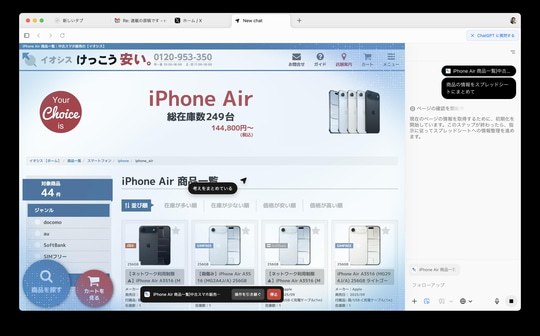
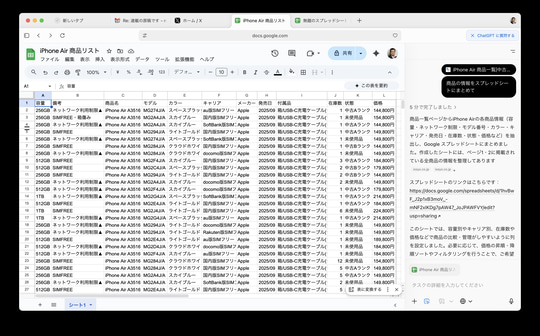
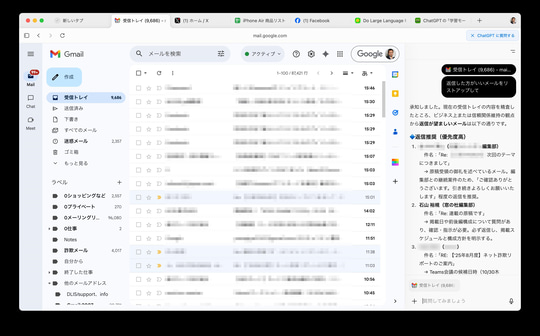
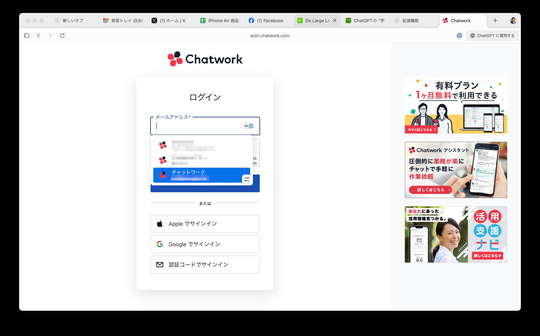
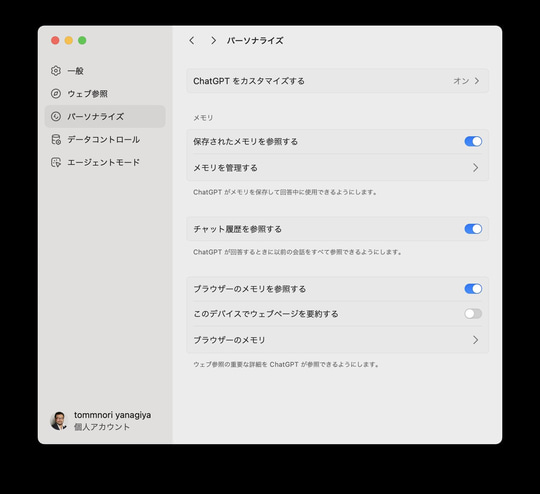














![【Amazon.co.jp限定】1冊ですべて身につくHTML & CSSとWebデザイン入門講座[第2版] (特典:「Webデザイナーのポートフォリオの作り方入門講座」データ配信) 製品画像:3位](https://m.media-amazon.com/images/I/51skMJ-OVcL._SL160_.jpg)






